目次
Arduino IDE ってWindows Store 版と通常インストール版があるのね。
M5StackやESP32のソフト作成で、簡単にArduino IDEを使っているんですが、少し大きなファイルや分割されたファイルにして作るのに、Visual Studio Codeというエディタを使うと便利かな?って思って。。 やりだしたら。。ハマりました(笑)
その。。 原因は。。。 僕いろいろとArduino IDEを入れているってことが一つと。。VSCODEのArudino拡張が、少しバグがあるのか?ボードマネージャーを毎回入れ直してあげないとコンパイルが通らないってことがわかりました(笑)
Windows Store版と、InstallerバージョンのIDEが入っていまして、どっちのArduino IDEを使うのか? などなど。。 いろいろめんどくさかったので(笑)

たぶん、普通にArduino IDEを入れている人はこのようなことにならないかと思いますが。。忘備録として。。
参考になったサイト



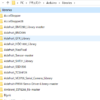
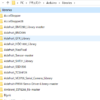
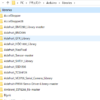
参考になったこと。
WindowsのArduino IDEにはportable版があり、展開、インストール後、Arduino IDEを起動する前に arduino.exe の有るディレクトリに portable ディレクトリを作成すると C:\user\name\下 を汚さずにArduino IDEを利用する事が可能になります。
Visual Studio Codeでコンパイルが通らない
pins_arudion.hが見つからないなどの症状がでる。。
解決策
コンパイルが通らない時、Ctrl+shift+p でArudino:Board Manager で ボード情報をRemove, 再インストール する と動く → packages の boards.txt がうまく読み込めていないため。。 pins_Arduino.hが見つけられていないためですね。
この方法しか今は思いついていませんが。。いい方法があれば、誰か教えてほしいです(笑)



どこかに何か設定方法があるんだと思いますが。。 今、一応、解決しているので。。
うまく行った時のVisual studio codeのArduino拡張の設定類



Settings.json
{
"python.pythonPath": "C:\\Users\\tom2r\\Anaconda3\\envs\\py37Pyplayers",
"arduino.commandPath": "arduino_debug.exe",
"arduino.logLevel": "info",
"arduino.allowPDEFiletype": false,
"arduino.enableUSBDetection": true,
"arduino.disableTestingOpen": false,
"arduino.skipHeaderProvider": false,
"arduino.additionalUrls": [
"https://dl.espressif.com/dl/package_esp32_index.json",
"http://arduino.esp8266.com/stable/package_esp8266com_index.json"
],
"git.autofetch": true,
"diffEditor.ignoreTrimWhitespace": false,
"C_Cpp.default.browse.path": [],
"C_Cpp.default.systemIncludePath": [],
"C_Cpp.intelliSenseEngine": "Tag Parser",
"arduino.path": "C:\\Program Files (x86)\\Arduino"
}
それぞれのスケッチのあるフォルダの中になる.vscode配下のファイル類
arduino.json
{
"port": "COM4",
"board": "esp32:esp32:m5stack-core-esp32",
"configuration": "FlashMode=qio,FlashFreq=80,PartitionScheme=default,UploadSpeed=921600,DebugLevel=none",
"sketch": "M5SDtest.ino"
}
c_cpp_properties.json
{
"configurations": [
{
"name": "Win32",
"includePath": [
"C:\\Users\\tom2r\\AppData\\Local\\Arduino15\\packages\\esp32\\tools\\**",
"C:\\Users\\tom2r\\AppData\\Local\\Arduino15\\packages\\esp32\\hardware\\esp32\\1.0.4\\**",
"C:\\Users\\tom2r\\AppData\\Local\\Arduino15\\packages\\esp8266\\tools\\**"
],
"forcedInclude": [],
"intelliSenseMode": "msvc-x64",
"compilerPath": "C:/Program Files (x86)/Microsoft Visual Studio/2019/Community/VC/Tools/MSVC/14.25.28610/bin/Hostx64/x64/cl.exe",
"cStandard": "c11",
"cppStandard": "c++17"
}
],
"version": 4
}
なお、VSCODEでArduino系を使うと。。エディターがよくなるだけですが、かなり便利です(笑)
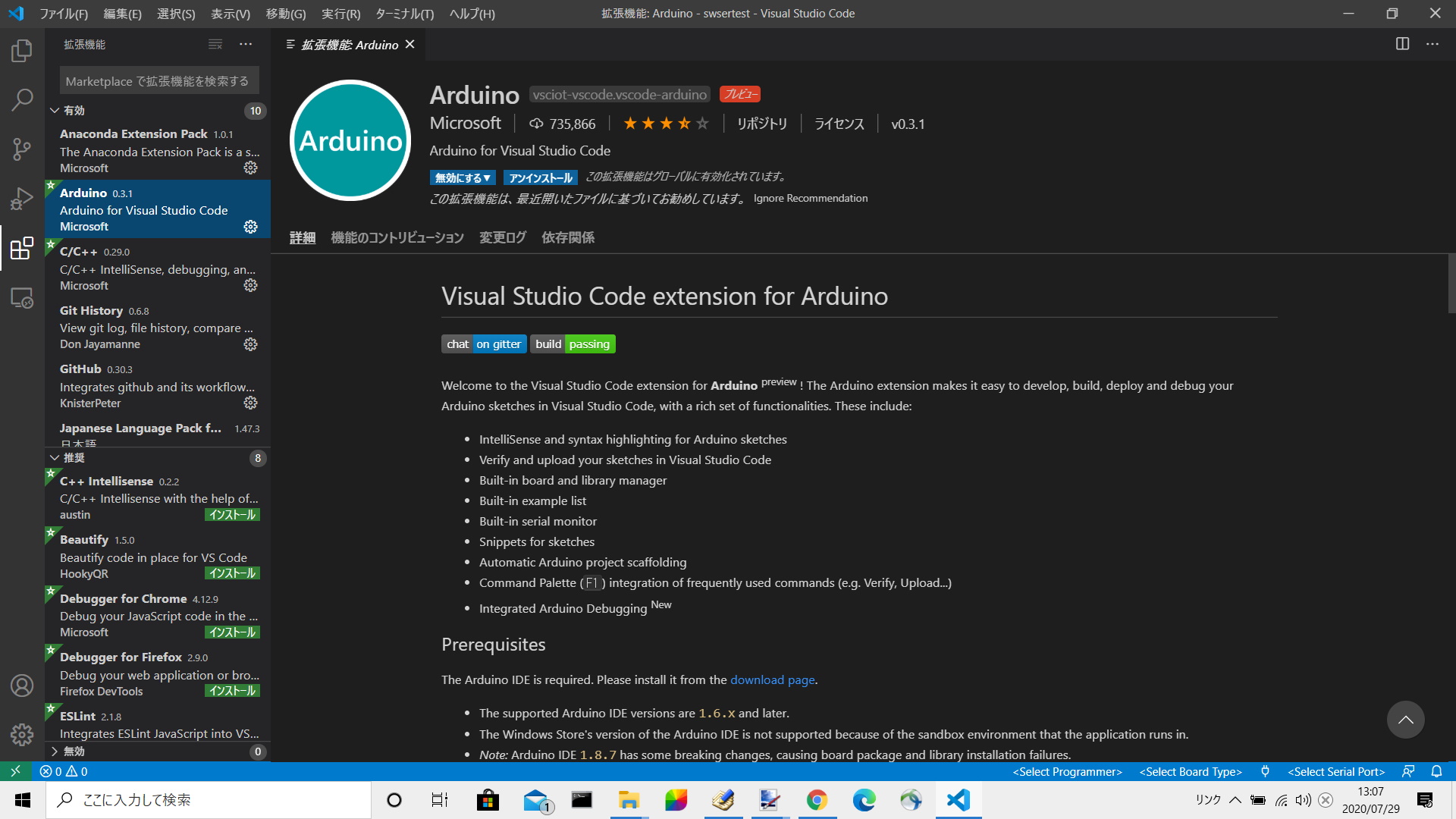
コメントを残していただけるとありがたいです